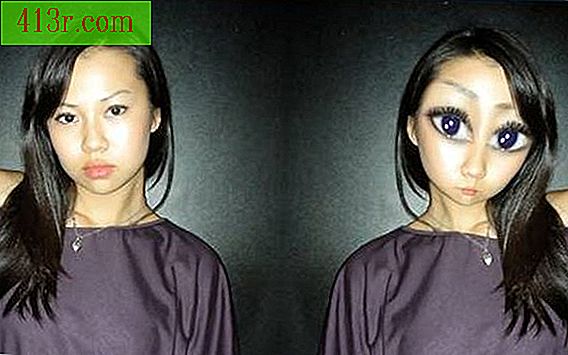Como remover marcas d'água no Photoshop

Passo 1
Selecione a opção "Clone stamp" das ferramentas.
Passo 2
Dê uma olhada na parte da marca d'água que você deseja eliminar primeiro.
Passo 3
Altere o tamanho do pincel para um tamanho menor. Clique em "Tamanho do pincel" e digite um número menor na caixa de diálogo. Você também pode alterar o tamanho do pincel pressionando a tecla de colchete "[" para reduzir o tamanho do pincel e "]" para aumentar seu tamanho.
Passo 4
Mantenha pressionada a tecla "Alt" e selecione uma parte da imagem que não contenha a marca d'água, mas que seja semelhante em cor à imagem abaixo da marca d'água. Use um tamanho de pincel menor e selecione uma parte da imagem perto da marca d'água para obter uma aparência mais nítida. Isso levará muito tempo.
Passo 5
Pinte a marca d'água até obter o resultado desejado nessa parte da marca d'água.
Passo 6
Repita as etapas 4 e 5 para remover a parte restante da marca d'água. Também pode ser necessário usar outras ferramentas para limpar a parte da imagem que você clonou.